Lo script per aggirare i requisiti hardware di Windows 11
UnattendedWinstall è in grado anche di rimuovere tutti i programmi inutili da Windows 10 e 11.
[ZEUS News - www.zeusnews.it - 07-11-2024]

Nonostante gli sforzi di Microsoft, gli strumenti per aggirare le restrizioni imposte all'installazione di Windows 11 - che non si avvia sui PC più vecchi - oggigiorno certamente non mancano.
Il più recente, anche se forse non il più amichevole con l'utente, di questi è UnattendedWinstall, che è stato creato per consentire un'installazione da zero sui computer non supportati (non è quindi adatto per gli aggiornamenti da Windows 10).
UnattendedWinstall utilizza un sistema ufficialmente supportato per personalizzare le installazioni, alterando direttamente i file di installazione tramite l'uso dei cosiddetti answer files, adoperati per gestire le installazioni automatiche.
In questo modo è possibile non soltanto aggirare i requisiti di sistema di Windows 11, ma anche aggirare la creazione dell'account Microsoft, disabilitare Windows Defender e lo User Account Control, disabilitare Copilot e Windows Recall (almeno quando arriverà), rimuovere molte app di sistema (tranne Edge, Blocco Note e Calcolatrice), disabilitare la telemetria e altro ancora.
Ognuna di queste opzioni può essere gestita modificando il file autounattend.xml fornito dall'utilità, ed è per questo che definiamo UnattendedWinstall poco amichevole con l'utente: per usarla non è sufficiente cliccare sulle opzioni proposte, ma è necessaria qualche conoscenza in più.
Le possibilità di personalizzazione rendono peraltro UnattendedWinstall uno strumento comodo per cambiare certe impostazioni di sistema generalmente inaccessibili, e ciò è possibile sia sotto Windows 11 (testato con Windows 11 24H2) che sotto Windows 10 (testato con Windows 10 22H2).
Per utilizzare UnattendedWinstall esistono tre diversi metodi, tutti spiegati sulla pagina GitHub dedicata; per ogni spiegazione è disponibile anche una versione video (in inglese), che riportiamo in fondo all'articolo.
Il sistema più semplice è forse quello indicato come primo: dopo aver scaricato (ed eventualmente modificato a proprio piacimento) il file autounattend.xml, occorre copiarlo all'interno della cartella principale di un supporto di installazione USB di Windows creato con Rufus o con il Media Creation Tools di Microsoft.
Avviando il PC su cui installare Windows con questo supporto di installazione, lo script sarà eseguito in automatico e Windows si installerà con le opzioni indicate dal file .xml.
Per apportare invece modifiche al funzionamento di un sistema già installato è necessario eseguire lo script PowerShell UWScript.ps e seguire le istruzioni.
Di seguito, i video che illustrano i tre metodi.
|
Se questo articolo ti è piaciuto e vuoi rimanere sempre informato con Zeus News
ti consigliamo di iscriverti alla Newsletter gratuita.
Inoltre puoi consigliare l'articolo utilizzando uno dei pulsanti qui
sotto, inserire un commento
(anche anonimo)
o segnalare un refuso.
© RIPRODUZIONE RISERVATA |
|
Il giorno della morte di Windows 7
Commenti all'articolo (ultimi 5 di 7)
17-11-2024 19:12
10-11-2024 17:46
10-11-2024 15:48
9-11-2024 10:54
8-11-2024 12:11
Inserisci un commento - anche se NON sei registrato
|
|
||
|
- Tablet e smartphone:
Microsoft Surface e memoria sempre insufficiente - Software - generale:
Nomi utente su WhatsApp - Al caffe' dell'Olimpo:
[GIOCO] Il Bersaglio - Il salotto delle Muse:
Consigli per giovani scrittori - Pc e notebook:
Il portatile fa rumore da tosaerba... - Pronto Soccorso Virus:
Improvvisa scomparsa di Chrome sostituito da altro - Programmazione:
Come creare un documento .odt formattato - Al Caffe' Corretto:
SHEIN TEMU (-) La Certezza dello Sfruttamento
& INQUINAMENTO - La cucina dell'Olimpo:
Vini di qualità - Linux:
Linux Mint vede la stampante ma non stampa









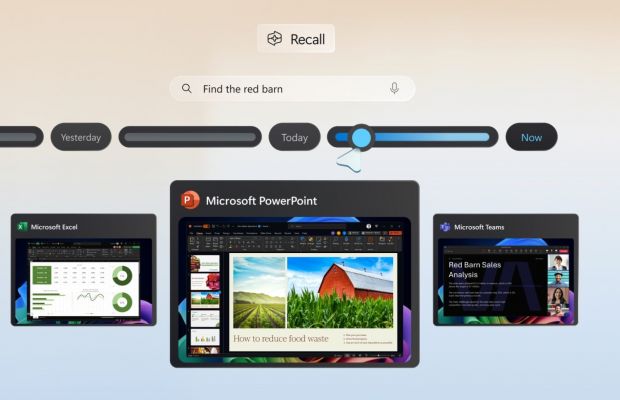


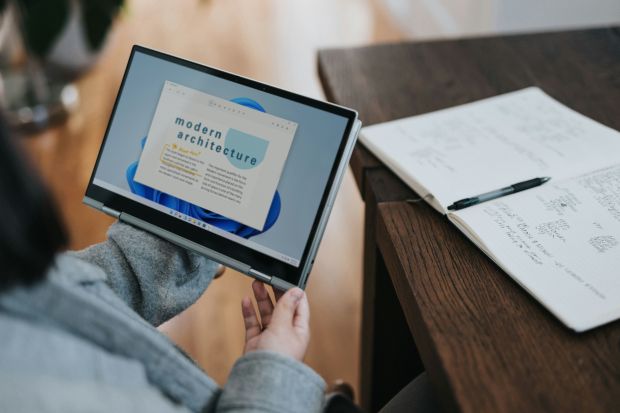










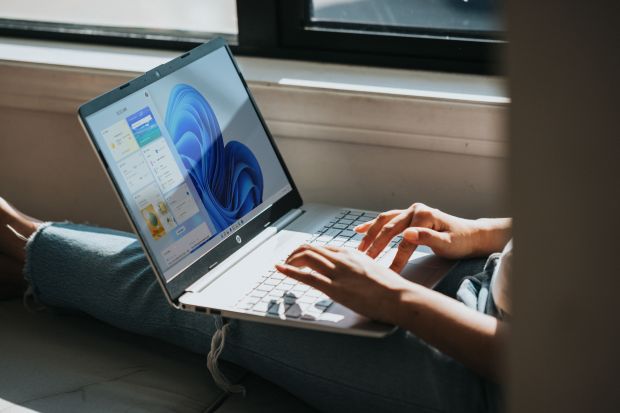

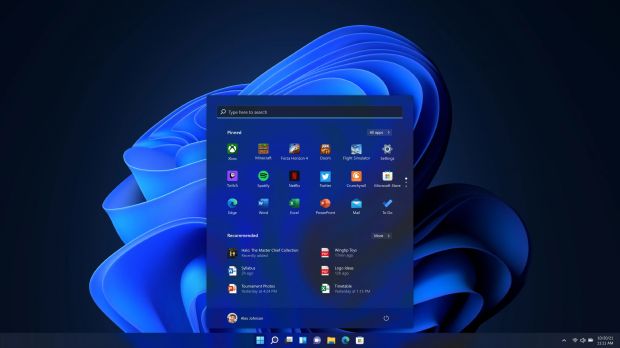

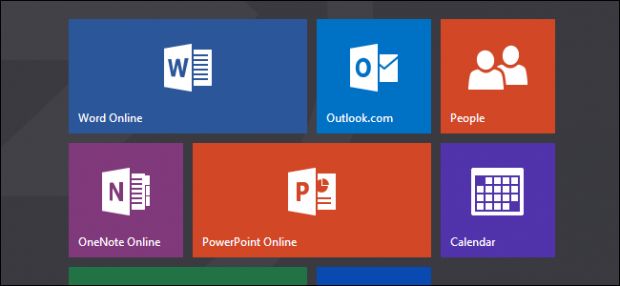





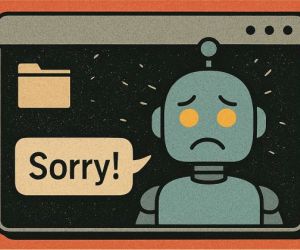
















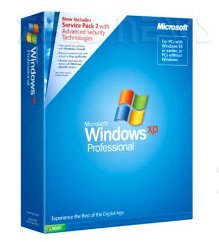



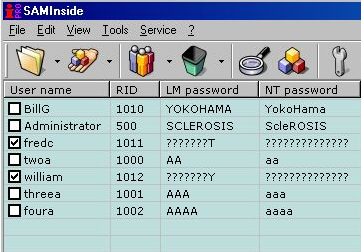
Gladiator